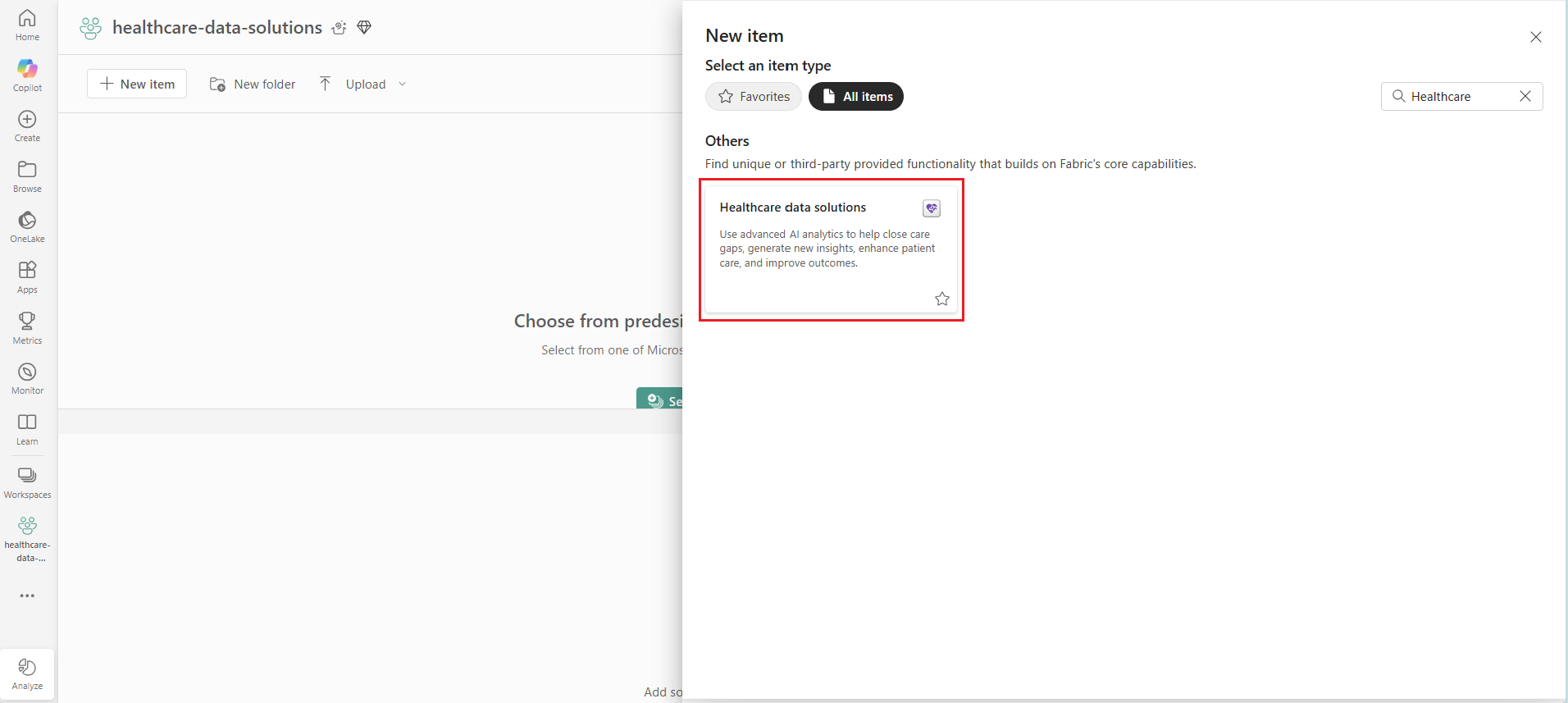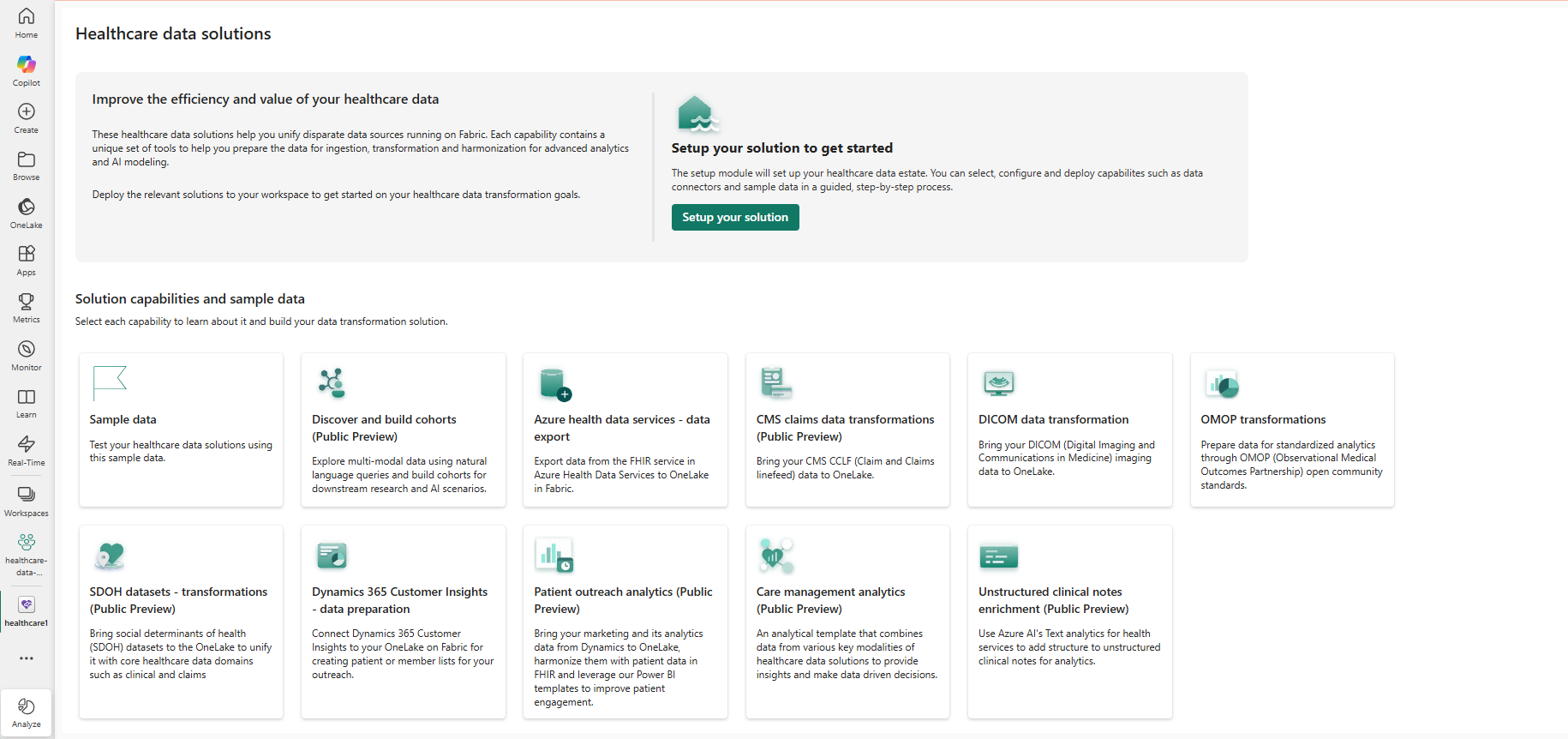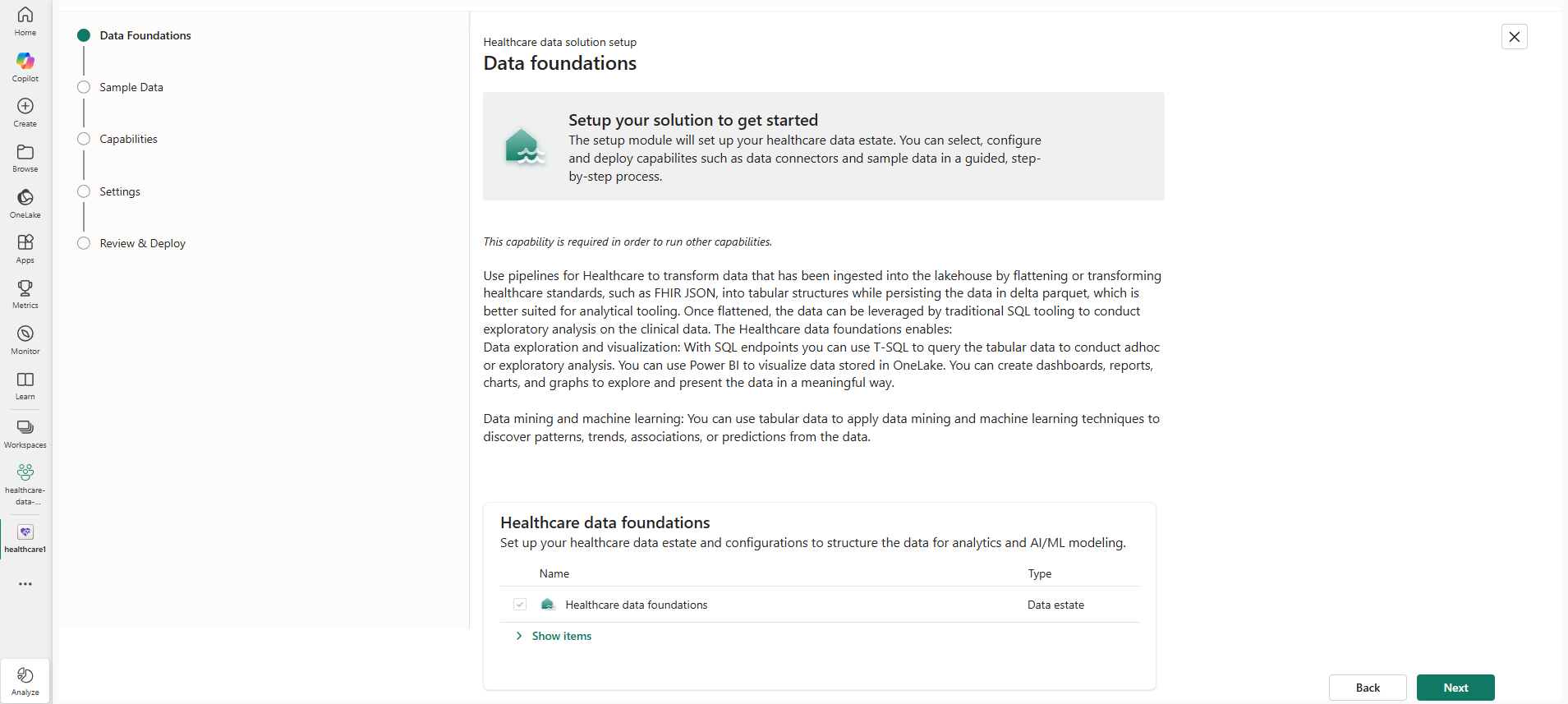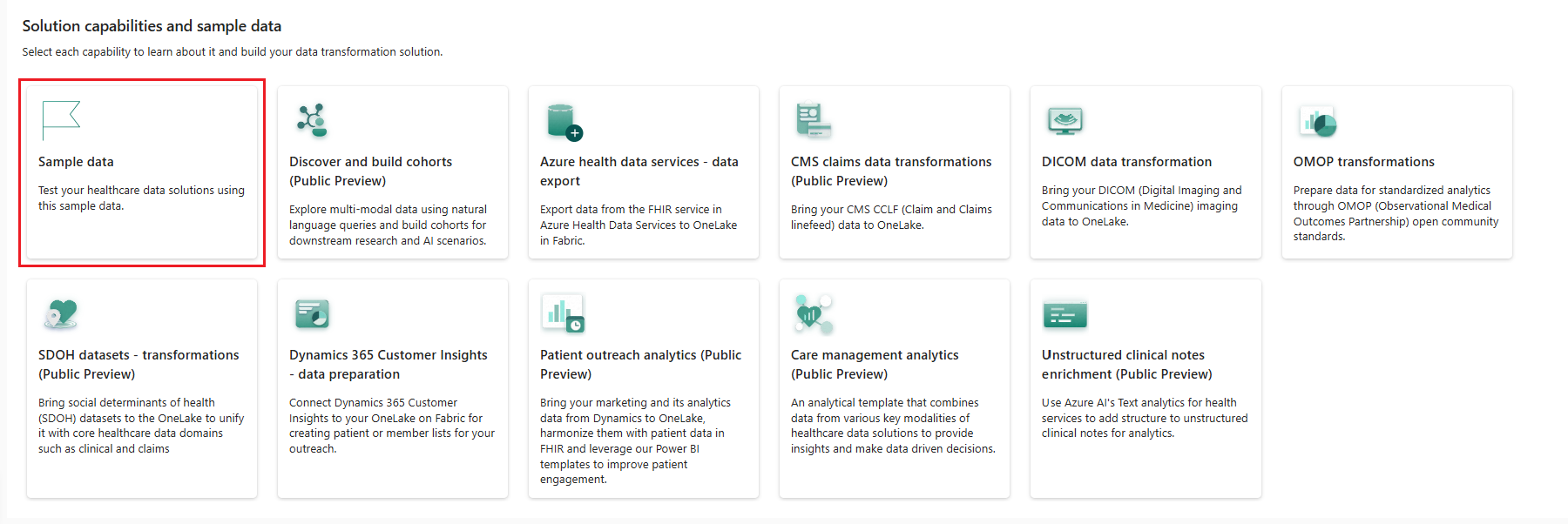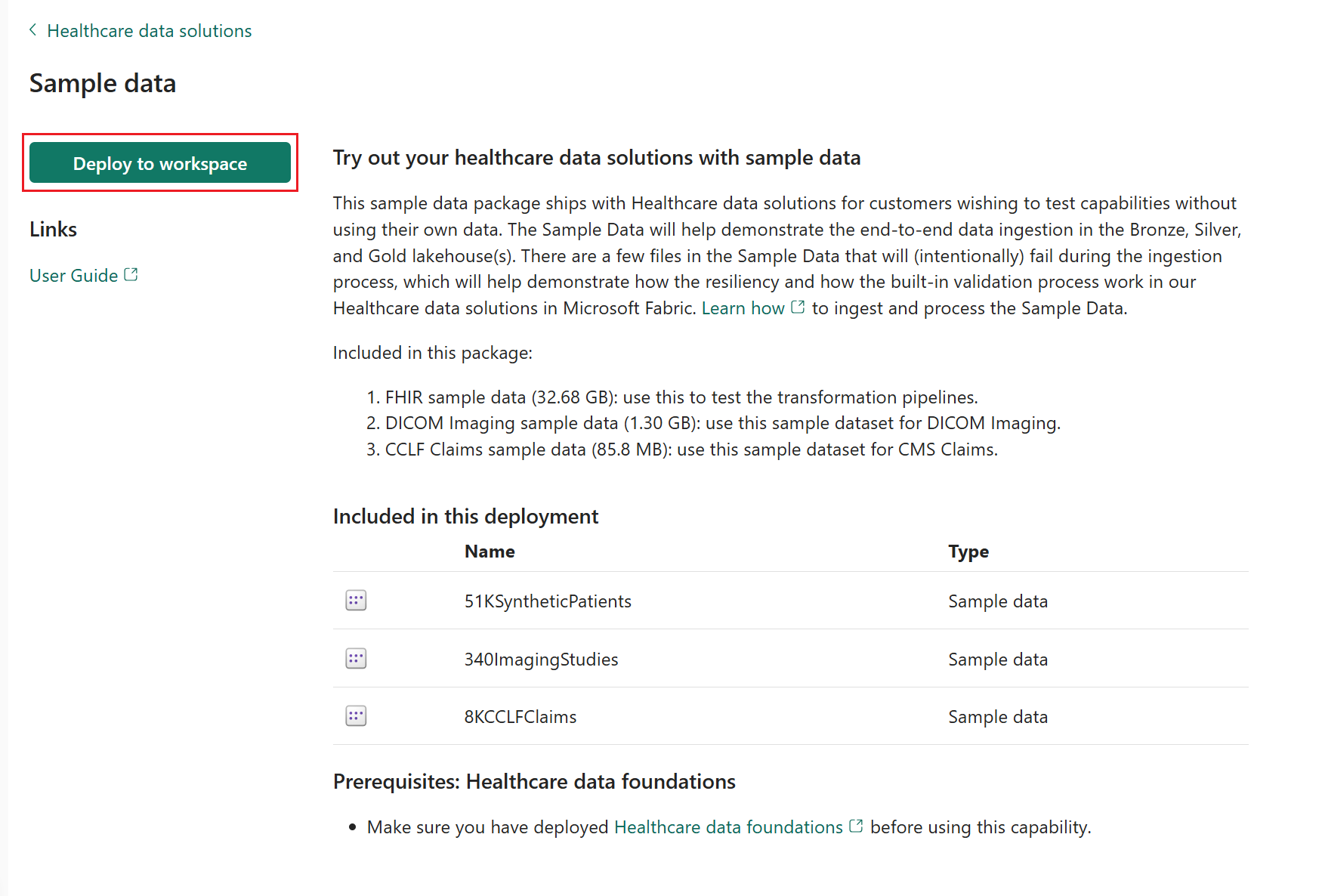Развертывание решений для данных здравоохранения в Microsoft Fabric
В этой статье показано, как развернуть решения для данных здравоохранения в Microsoft Fabric. Развертывание включает следующие шаги:
-
Развертывание решений для данных здравоохранения в Microsoft Fabric
- Развертывание механизмов структурирования данных здравоохранения
- Развертывание демонстрационными данными
- Развертывание возможностей
Прежде чем начать, убедитесь, что вы соответствуете лицензионным требованиям и выполнили необходимые действия, перечисленные в разделе Внедрение решений для данных здравоохранения в Microsoft Fabric.
Развертывание решений для данных здравоохранения
Вы можете использовать Microsoft Fabric для упрощения процесса развертывания решений для данных здравоохранения.
Войдите в Microsoft Power BI с учетными данными администратора.
На домашней странице выберите Рабочие области и создайте новую рабочую область Fabric для развертывания решений для данных здравоохранения. Запишите имя рабочей области для дальнейших действий.
Перейдите в только что созданное рабочую область и выберите + Новый элемент.
В области Новый элемент найдите и выберите Решения для данных здравоохранения. Это действие создает новую среду решений для данных здравоохранения в рабочей области Fabric.
После завершения развертывания вы будете перенаправлены на домашнюю страницу решений для данных здравоохранения. Здесь вы можете ознакомиться с различными решениями и возможностями, которые в настоящее время входят в состав решений для данных здравоохранения в Microsoft Fabric.
Важно
По своей сути Fabric позволяет развертывать решения для данных здравоохранения более одного раза в рабочей области. По умолчанию первая установка называется healthcare1, а элементы развертывания соответствуют формату маркировки
healthcare1_item-name.Для всех последующих развертываний, выходящих за рамки первой установки, развертывание соответствует формату маркировки
healthcare#, а артефакты/элементы — формату маркировкиhealthcare#_item-name. Здесь#начинается с1и шаг приращения маркировки1для каждого нового развертывания решения в рабочей области.
Развертывание механизмов структурирования данных здравоохранения
Механизмы структурирования данных здравоохранения предлагают готовые к запуску конвейеры данных, которые могут эффективно структурировать данные для аналитики и моделирования ИИ и машинного обучения. Для получения дополнительной информации см. Обзор механизмов структурирования данных здравоохранения.
Вы должны сначала развернуть эту возможность, прежде чем развертывать любую другую возможность в решениях для данных здравоохранения в Microsoft Fabric.
На домашней странице решений для данных здравоохранения выберите мастер настройки решения. В этом модуле настройки описан ряд шагов по завершению настройки среды решений для данных здравоохранения.
Следуйте инструкциям на экране на странице Механизмы структурирования данных, чтобы настроить возможность механизмов структурирования данных здравоохранения. Вы также можете просмотреть элементы, создаваемые этим модулем установки.
Перейдите в раздел Демонстрационные данные, чтобы развернуть демонстрационные данные. Здесь можно выбрать все демонстрационные наборы данных и удалить те, которые впоследствии не понадобятся. Кроме того, вы можете выбрать только необходимые демонстрационные наборы данных.
Этот шаг необязателен — демонстрационные данные также можно развернуть позже. Дополнительные сведения см. в разделе Развернуть демонстрационные данные.
Перейдите в раздел Возможности, чтобы развернуть возможности решений для данных здравоохранения.
Этот шаг необязателен — вы можете развернуть необходимые возможности сейчас или позже. Дополнительные сведения см. в руководстве по развертыванию каждой возможности в разделе Развертывание возможностей.
Перейдите на страницу Параметры и просмотрите необходимые параметры (если таковые имеются).
Перейдите в раздел Проверка и развертывание. Просмотрите выбранные возможности, примите условия предоставления услуг и нажмите кнопку Развернуть.
Процесс развертывания может занять несколько минут. Не закрывайте вкладку или браузер во время развертывания. А пока вы можете работать в другой вкладке.
Развертывание демонстрационными данными
Внимание!
Microsoft предоставляет демонстрационные данные с решениями для данных здравоохранения в Microsoft Fabric условиях "как есть". Эти данные предоставляются для тестирования и демонстрации сквозного выполнения конвейеров данных, предоставляемых в решениях для данных здравоохранения в Microsoft Fabric. Эти данные не предназначены для обучения реальных или производственных моделей ИИ/машинного обучения, а также для разработки каких-либо систем поддержки принятия клинических решений. Microsoft не дает никаких гарантий, явных или подразумеваемых, гарантий или условий в отношении использования вами наборов данных. В той мере, в какой это разрешено местным законодательством, Microsoft отказывается от любой ответственности за любой ущерб или убытки, включая прямые, косвенные, специальные, косвенные, случайные или штрафные, возникшие в результате использования вами этих данных. Демонстрационные данные в решениях для данных здравоохранения в Microsoft Fabric предоставляются в соответствии с Лицензионным соглашением о данных сообщества — разрешительные, версия 2.0.
Решения для данных здравоохранения в Microsoft Fabric включают пакет демонстрационных данных, который можно развернуть в рабочей области. Этот пакет включает в себя различные ресурсы данных в области здравоохранения и медико-биологических наук, которые позволяют тестировать возможности решений для работы с медицинскими данными без использования собственных данных. После развертывания файлы демонстрационных данных сохраняются в OneLake. Демонстрационные данные помогают продемонстрировать сквозной прием данных через бронзовые, серебряные и золотые озера данных. Некоторые файлы намеренно спроектированы таким образом, чтобы в процессе приема произошел сбой, чтобы продемонстрировать отказоустойчивость и встроенные функции проверки в решениях для данных здравоохранения.
Пакет демонстрационных данных включает следующие наборы данных:
| Полное имя | Размер | Цель |
|---|---|---|
| Демонстрационные данные FHIR | 32.68 ГБ | Используйте эти данные для тестирования конвейеров преобразования |
| Демонстрационные данные визуализации DICOM | 1.3 ГБ | Используйте этот набора демонстрационных данных для создания визуализации DICOM |
| Демонстрационные данные требований CCLF | 85.8 МБ | Используйте этот набора демонстрационных данных для требований CCLF |
- FHIR: ресурсы быстрого взаимодействия в сфере здравоохранения
- DICOM: цифровая визуализация и коммуникации в медицине
- CMS: центры обеспечения услуг по программам "Медикэр" и "Медикэйд"
- CCLF: требование и перевод строки требования
Заметка
Это развертывание демонстрационных данных не приводит к автоматическому развертыванию демонстрационных данных для всех возможностей решений для данных здравоохранения. Некоторые возможности, такие как OMOP преобразования и наборы данных СДЗ — преобразования (предварительная версия), развертывают связанные с ними демонстрационные данные при развертывании определенной возможности. Дополнительные сведения см. в руководстве по развертыванию для каждой возможности.
Чтобы развернуть демонстрационные данные в вашей рабочей области, выполните следующие действия. Этот раздел можно пропустить, если вы уже развернули демонстрационные данные с помощью мастера настройки решения в Развертывание механизмов структурирования данных здравоохранения.
На домашней странице решений для данных здравоохранения выберите плитку Демонстрационные данные.
На странице демонстрационные данные выберите Развернуть в рабочую область.
После развертывания демонстрационных данных в рабочей области можно использовать проводник OneLake для просмотра развернутых файлов демонстрационных данных, хранящихся в OneLake. Дополнительные сведения см. в статье Использование проводника OneLake для доступа к данным Fabric.
Развертывание возможностей
После настройки необходимой возможности механизмов структурирования данных здравоохранения и предоставленных демонстрационных данных вы можете развернуть и изучить возможности других решений для данных здравоохранения. Подробные инструкции по развертыванию для каждой возможности см. в разделе:
- Развертывание и настройка обнаружения и создания когорт (предварительная версия)
- Возможности трансформации:
- Развертывание и настройка Службы Azure для работы с медицинскими данными — экспорт данных
- Развертывание и конфигурация преобразований OMOP
- Развертывание и настройка преобразования данных DICOM
- Развертывание и настройка преобразований данных требований CMS (предварительная версия)
- Развертывание и настройка наборов данных СДЗ — преобразования (предварительная версия)
- Развертывание и настройка обогащения неструктурированных клинических заметок (предварительная версия)
- Возможности аналитики: